Η εφαρμογή αλληλογραφίας στο OS X ανιχνεύει αριθμούς τηλεφώνου, διευθύνσεις, πιθανά ραντεβού και πολλά άλλα για να σας βοηθήσει να χρησιμοποιήσετε αυτές τις πληροφορίες χωρίς να αφήσετε το Mail.
Όταν το Mail βρίσκει ένα κομμάτι κειμένου σε ένα μήνυμα ηλεκτρονικού ταχυδρομείου που πιστεύει ότι μπορεί να σας φανεί χρήσιμο, περιγράφει το κείμενο με μια διακεκομμένη γραμμή και σας δείχνει ένα μικρό βέλος κάτω βέλους όταν ποντίκι πάνω από το κείμενο. Κάνοντας κλικ στο κουμπί με το βέλος κάτω, μπορείτε να ρίξετε μια ματιά στις πληροφορίες χωρίς να αφήσετε την εφαρμογή "Αλληλογραφία". Στη συνέχεια, μπορείτε να ανοίξετε την κατάλληλη εφαρμογή - όπως Επαφές, Ημερολόγιο ή Χάρτες - για να λάβετε περαιτέρω μέτρα.
Εδώ είναι έξι τρόποι για να χρησιμοποιήσετε ανιχνευτές δεδομένων στον υπολογιστή σας Mac:
1. Αναζητήστε διευθύνσεις
Με μια διεύθυνση, μπορείτε να δείτε γρήγορα την τοποθεσία σε χάρτη σε ένα αναδυόμενο παράθυρο. Επίσης, από αυτό το παράθυρο, μπορείτε να ανοίξετε τους Χάρτες για να λάβετε οδηγίες ή να προσθέσετε τη διεύθυνση σε μια νέα ή υπάρχουσα επαφή.
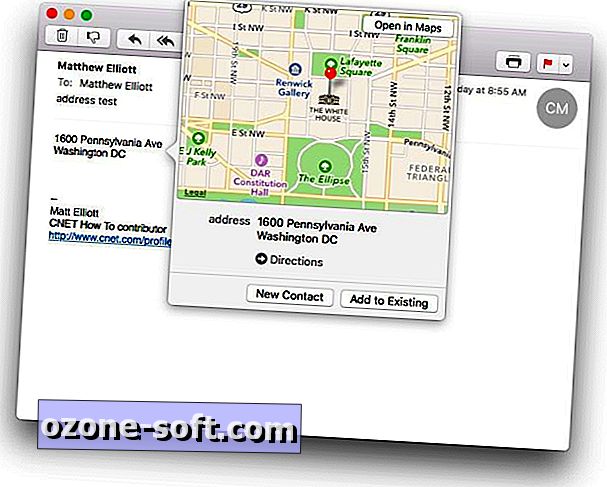
2. Δημιουργία επαφών, πραγματοποίηση κλήσεων
Μπορείτε να προσθέσετε έναν αριθμό τηλεφώνου σε μια νέα ή υπάρχουσα επαφή ακριβώς όπως μπορείτε με μια διεύθυνση. Και αν είναι ένας αριθμός που θέλετε να καλέσετε με την πραγματική κλήση των ψηφίων αντί να απλώς αγγίξετε ένα όνομα επαφής, κάντε κλικ στην επιλογή Μεγάλος τύπος από το μενού και το OS X θα εκτοξεύσει τον αριθμό στην οθόνη σας σε τεράστια ψηφία. Με αυτόν τον τρόπο μπορείτε να καλέσετε τον αριθμό χωρίς να στραγγίξετε.
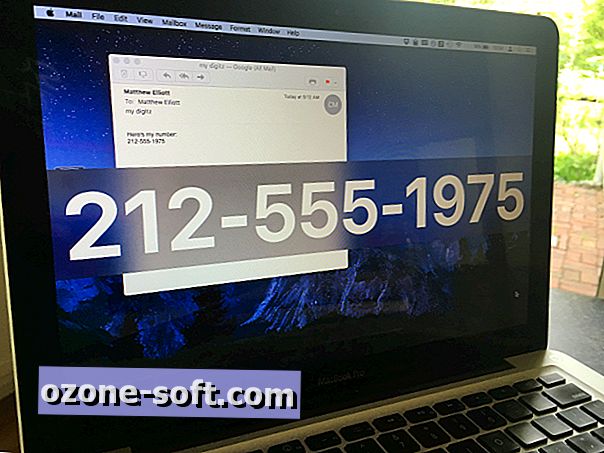
3. Προεπισκόπηση συνδέσεις
Περιέργεια για κάποιον σύνδεσμο που σας έστειλε; Προβάλετε το σε ένα αναδυόμενο παράθυρο στο Mail πριν αποφασίσετε αν θα ανοίξετε το πρόγραμμα περιήγησής σας. Δεν μπορείτε να κάνετε κλικ σε οποιονδήποτε σύνδεσμο στο παράθυρο προεπισκόπησης αλλά μπορείτε να μετακινηθείτε προς τα κάτω στη σελίδα.
4. Προγραμματίστε συμβάντα ημερολογίου
Η εφαρμογή "Αλληλογραφία" ανιχνεύει ημερομηνίες και ώρες και προσφέρεται να τις προσθέσετε στο ημερολόγιό σας και είναι αρκετά έξυπνη για να κατανοήσει τι σημαίνει "8:00 μ.μ. απόψε" και "αύριο μεσημέρι".
Μπορείτε να προσθέσετε αυτά τα συμβάντα στο ημερολόγιό σας μεταβαίνοντας στις Προτιμήσεις> Γενικά. Επιλέξτε Αυτόματα κάτω από το "Προσθήκη προσκλήσεων στο ημερολόγιο". Στη συνέχεια, θα δείτε μια πρόταση ημερολογίου - είναι μια γραμμή που βρίσκεται ανάμεσα στη γραμμή θέματος και το σώμα ενός μηνύματος ηλεκτρονικού ταχυδρομείου. Η ετικέτα είναι όμως παραπλανητική. Οι ώρες και οι ημερομηνίες στο σώμα ενός μηνύματος ηλεκτρονικού ταχυδρομείου δεν προστίθενται αυτόματα στο ημερολόγιό σας. Ένα συμβάν δεν προστίθεται μέχρι να κάνετε κλικ στην επιλογή Προσθήκη στη γραμμή προτάσεων.
5. Προβολή κατάστασης πτήσης
Αναμονή ενός επισκέπτη; Το Mail κατανοεί τους αριθμούς πτήσεων και σας δείχνει την τρέχουσα κατάσταση μιας πτήσης, συμπληρωμένη με ένα χάρτη.
Ωστόσο, πρέπει να προειδοποιήσετε: ο αριθμός πτήσης πρέπει να γραφτεί ακριβώς έτσι ώστε το Mail να το αναγνωρίσει. Για παράδειγμα, αναγνώρισε "UA541" αλλά όχι "United flight 541."
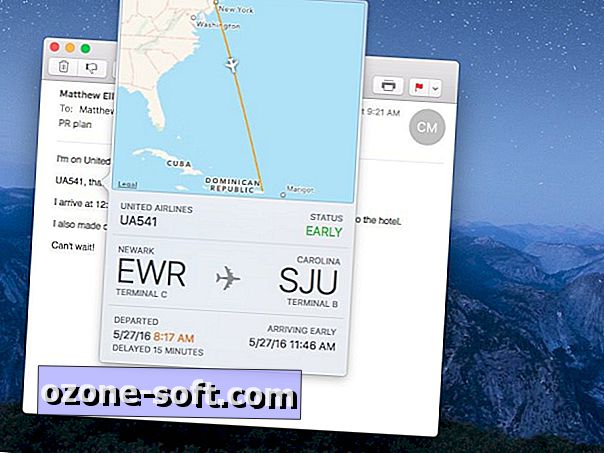
6. Παρακολούθηση αποστολών
Αναμονή ενός πακέτου; Το Mail σας επιτρέπει να βλέπετε την κατάσταση αποστολής του σε ένα αναδυόμενο παράθυρο.













Αφήστε Το Σχόλιό Σας